Android开发环境搭建教程
- 格式:docx
- 大小:2.82 MB
- 文档页数:30

Undroid移动应用开发》课程大纲5. 4. Activity 的传值5. 4. 1. Activity跳转时传递数据5. 4. 2.获得Activity返回的数据5. 4. 3.案例3:个人信息发送与接收APP开发5. 5. Activity的生命周期5. 5.1关于任务和返回栈5.5.2 Activity生命周期的回调方法5. 5.3案例4:体验Activity的生命周期5. 6.案例5:用户注册及登录APP开发5. 7.课程小结5. 8.课后练习5. 9.课堂笔记5. 10.实训记录六、Android 高级组件List View 和RecyclerView 6.1.学习目标6.2.ListView 控件6.2.1.List View 控件介绍6.2.2.ListView控件的使用6.2.3.ListView 常用Adapter6.2.4.案例1:使用List View完成通讯录开发6.3.Base Adapter 适配器6.3.1.BaseAdapter 适配器介绍6.3.2.BaseAdaptcr适配器的使用6.3.3.案例2:使用BaseAdapter升级通讯录6.4.ListView 的常用Listener6.4.1.ListView 的Listener 简介6.4.2.ListView 的Listener 使用6.4.3.案例3:完成通讯录的选中及下拉刷新功能6.5.RecyclerView 控件6.5.1.RecyclerView 控件介绍6.5.2.RecyclerView 控件的使用6.5.3.案例4:使用RecyclerView开发我爱电影6.6.RecyclerView 的Listener6.6.1 .RecyclerView 的单击监听6.6.2.SwipcRcfrcshLayout 刷新控件的使用6.6.3.案例5:完成我爱电影的选中及刷新功能6.7.课程小结6.8.课后练习6.9.课堂笔记6.1().实训记录七、Android 高级控件ViewPager 和Fragment 7.1学习目标7.2 ViewPager控件使用7.2.1ViewPager 介绍7.2.2PagerAdapter 介绍和用法7.2.3案例1: APP启动页的开发7.3 Fragment 使用7.3.1Fragment 介绍7.3.2Fragment的生命周期7.3.3Fragment适配器介绍7.3.4案例2: APP底部导航功能开发7.4案例3:商城导航APP开发7.5课程小结7.5课后练习1.7.课堂笔记1.8.实训记录八、Android的网络编程Volley 和Gson框架8.1学习目标8.2HTTP协议简介8.3Volley框架的使用8.3.1Volley框架的简介8.3.2Android 中使用Volley8.3.3案例1:狗狗图片APP8.4JSON数据解析8.4.1JSON格式数据介绍8.4.2JSON格式数据解析8.4.3案例2:我爱电影APP (网络版)8.5Gson框架的使用8.5.1Gson框架简介8.5.2Gson使用流程8.5.3案例3:使用Gson框架改造我爱电影(网络版)8.6课程小结8.7课后练习8.8.课堂笔记8.9.实训记录九、综合项目:影视分享APP开发9.1学习目标9.2项目需求9. 3 Meterial Design风格界面设计9. 3. 1 Meterial Design 风格9. 3. 2侧滑导航9. 3. 3菜单项切换9.3.4悬浮按钮和底部消息9.4搭建项目图片与数据访问框架9.4.1图片及数据访问框架配置9. 4. 2 JavaBean 设计9.4.3数据访问框架测试9. 5电影列表功能开发9. 5. 1需求描述9. 5. 2 UI布局设计9. 5. 3业务功能实现9. 5.4运行效果。
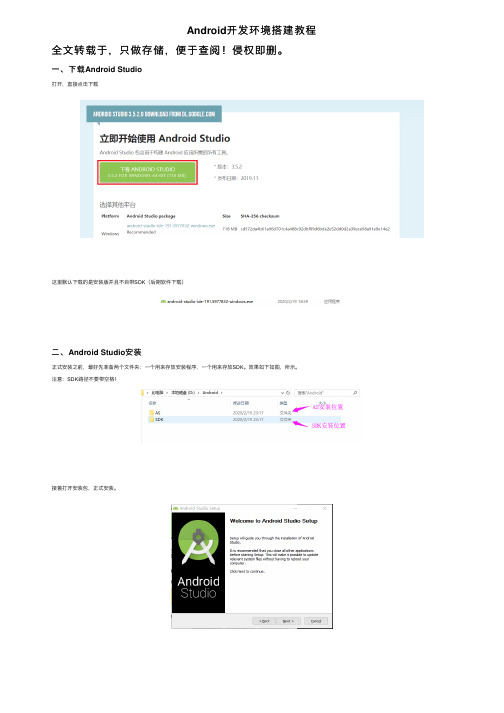
Android开发环境搭建教程全⽂转载于,只做存储,便于查阅!侵权即删。
⼀、下载Android Studio打开,直接点击下载这⾥默认下载的是安装版并且不⾃带SDK(后期软件下载)⼆、Android Studio安装正式安装之前,最好先准备两个⽂件夹:⼀个⽤来存放安装程序,⼀个⽤来存放SDK。
效果如下如图,所⽰。
注意:SDK路径不要带空格!接着打开安装包,正式安装。
耐⼼等待安装完成,⼤约2min…取消打开AS的对勾,切记!三、Android Studio路径配置添加如下内容(注意路径的斜杠⽅向!)如果不改默认安装在C盘idea.config.path=D:/Android/.AndroidStudio/configidea.system.path=D:/Android/.AndroidStudio/system四、打开软件安装SDK 在开始菜单选择cancel⾃⾏设置SDK路径接着选择SDK路径为之前简历的⽂件夹!这⾥如果⽹速好的,速度可以稍微快⼀点~时间不⼀,耐⼼等待…我的⼤概10min这⾥先不要急着创建⼯程,可以查看⼀下SDK版本这⾥默认安装了10版本的SDK五、配置Gradle设置gradle路径为:D:/Android/.gradle六、换源默认使⽤官⽅⾕歌源,这样构建⼯程的时候回特别慢,这⾥选择国内阿⾥源在如图所⽰路径的⽂件中对应位置加⼊以下代码maven { url'https:///repository/public/' }maven { url'https:///repository/google/' }maven { url'https:///repository/jcenter/' }maven { url'https:///repository/central/' }七、新建⼯程为了⽅便管理,同样在如图所⽰路径下,建⽴⼀个workspace配置如下打开⼯程后,若出现错误提⽰ERROR: Could not install Gradle distribution from 'https:///distributions/gradle-这个时候,可以在该<>,下载对应的gradle包,移动到相应的⽂件夹。

Java的AndroidStudio打造高效的开发环境Java语言在移动应用开发领域扮演着重要的角色,而AndroidStudio作为一款强大的开发工具,可以帮助开发人员打造高效的开发环境。
本文将介绍如何利用AndroidStudio进行Java开发,提升开发效率和质量。
一、安装与配置1. 下载AndroidStudio首先,从官方网站下载最新版本的AndroidStudio安装包,并按照提示完成安装。
2. 配置Java开发环境在AndroidStudio中进行Java开发,需要配置Java开发环境。
打开AndroidStudio后,点击"Configure",再选择"Project Defaults",进入"Project Structure"界面。
在"Project SDK"选项中选择安装的Java开发工具包(JDK),并设置Java版本。
3. 创建Java项目在AndroidStudio中,选择"New Project",然后选择Java项目模板。
填写项目名称、存储路径等信息,点击"Finish"完成项目创建。
二、设置代码编辑器1. 自动导入包在编写Java代码时,经常需要导入各种类库。
为了提高效率,可以在AndroidStudio中设置自动导入包。
打开"Preferences",选择"Editor",再选中"Auto Import"。
勾选"Add unambiguous imports on the fly"和"Optimize imports on the fly"选项,确保自动导入功能开启。
2. 代码补全和快捷键AndroidStudio提供了丰富的代码补全和快捷键功能,可以大大加快编码速度。

D e l p h i X E之A n d r o i d开发环境搭建精编W O R D版IBM system office room 【A0816H-A0912AAAHH-GX8Q8-GNTHHJ8】Delphi XE10 之安卓开发环境搭建Delphi XE10(RAD Studio 10)本身自带用于安卓开发的SDK和NHK开发包,我们教程中,Delphi XE10在安装时,默认选择同时安装SDK和NHK。
我们建议大家采用这种默认安装方式。
对于用户没有默认安装SDK和NHK,完全自己重新安装SDK和NHK 的,则不在此进行讨论。
Delphi XE10安装完成之后,这些SDK和NHK并不完整,缺少一些关键的内容,所以还不能直接用于Android的开发。
因此,Delphi XE10(RAD Studio 10)开发工具安装成功之后,就需要对安卓开发环境进行配置。
配置过程比较简单,主要就是下载安装所缺少的Android的SDK包。
配置过程如下:1、从开始–所有程序– Embarcadero RAD Studio10 seattle –安卓配置– Android SDKs – Android Tools,启动SDK管理工具。
2、SDK安装包的选择本人在配置时,并不需要设置代理来下载SDK包,直接就可以下载。
如果有朋友因为网络问题无法下载,可以试一下,按照图片(一)的方式设置代理,从腾讯的镜像站点下载SDK包。
图片(一)把必须的SDK包都钩选上之后,点击右下角的Install pcckages按钮开始安装。
根据网络环境的不同,这个过程可能需要一定的时间,几十分钟或者更长。
本人使用的宽带,是100M电信宽带,整个下载过程大约20分钟左右。
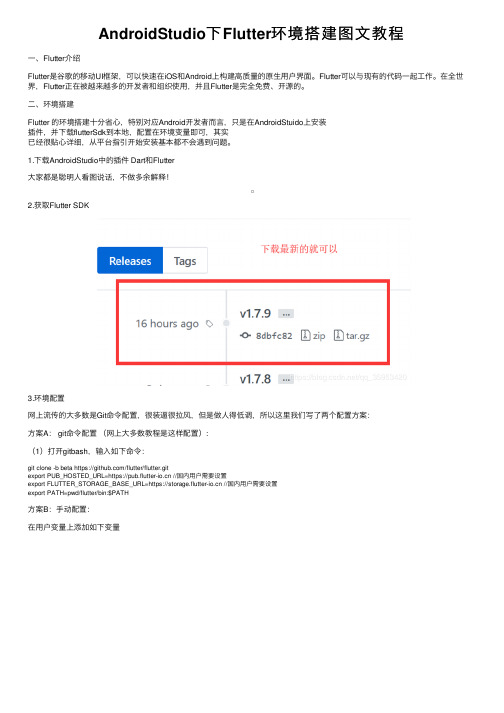
AndroidStudio下Flutter环境搭建图⽂教程⼀、Flutter介绍Flutter是⾕歌的移动UI框架,可以快速在iOS和Android上构建⾼质量的原⽣⽤户界⾯。
Flutter可以与现有的代码⼀起⼯作。
在全世界,Flutter正在被越来越多的开发者和组织使⽤,并且Flutter是完全免费、开源的。
⼆、环境搭建Flutter 的环境搭建⼗分省⼼,特别对应Android开发者⽽⾔,只是在AndroidStuido上安装插件,并下载flutterSdk到本地,配置在环境变量即可,其实已经很贴⼼详细,从平台指引开始安装基本都不会遇到问题。
1.下载AndroidStudio中的插件 Dart和Flutter⼤家都是聪明⼈看图说话,不做多余解释!2.获取Flutter SDK3.环境配置⽹上流传的⼤多数是Git命令配置,很装逼很拉风,但是做⼈得低调,所以这⾥我们写了两个配置⽅案:⽅案A: git命令配置(⽹上⼤多数教程是这样配置):(1)打开gitbash,输⼊如下命令:git clone -b beta https:///flutter/flutter.gitexport PUB_HOSTED_URL=https:// //国内⽤户需要设置export FLUTTER_STORAGE_BASE_URL=https:// //国内⽤户需要设置export PATH=pwd/flutter/bin:$PATH⽅案B:⼿动配置:在⽤户变量上添加如下变量> 需要配置的内容:> ANDROID_HOME,在把你android SDK的路径填上//国内⽤户需要设置PUB_HOSTED_URL:https://FLUTTER_STORAGE_BASE_URL:https://PATH:Flutter sdk路径的bin (不明⽩看下图)测试是否配置成功按win+R 直接运⾏ PowerShell , 然后输⼊如下命令:flutter doctor成功效果:错误效果:如果出现以下错误 , 则是没有配置好Android的环境解决办法:添加环境变量ANDROID_HOME,把你android SDK的路径填上,重启电脑即可重启后继续执⾏ flutter doctor 如果还不成功就再执⾏ flutter doctor --android-licenses ,接下来所有的输⼊ y 就可以了成功后效果三、创建项⽬创建项⽬很简单基本上和Android项⽬⼀样File->New->New Flutter Project选Flutter Application ->Next起App名字 ->Next 起包名 ->Finish修改main.dart内容运⾏就会有Hello World了详细步骤(直接贴图不解释了)import 'package:flutter/material.dart'; void main() => runApp(new MyApp()); class MyApp extends StatelessWidget { @overrideWidget build(BuildContext context) {return new MaterialApp(title: 'WelcometoFlutter',home: new Scaffold(appBar: new AppBar(title: new Text('WelcometoFlutter'),),body: new Center(child: new Text('Hello World'),),),);}}四、体验热重载Flutter的热重载可帮助您快速地进⾏测试、构建UI、添加功能并更快地修复错误。

Android开发环境搭建方法Android开发环境搭建方法比较烦琐,相对于Windows Mobile平台。
Android手机网教你如何一步一步搭建开放环境。
1.首先下载Android SDK参考文章,各个操作系统版本及下载链接参考/Android-SDK/3.html(文件大小在58MB左右)2.接下来下载Jave Runtime Environment (JRE) Java运行时库,由于Android平台的开发目前官方公开的是Java接口,所以需要用到它,还有就是它的IDE也需要这个才可以运行。
Sun 公司官方下载链接/zh_CN/download/manual.jsp(文件大小在7MB左右)3.然后下载集成开发环境IDE,使用任何工具都可以开发,一般Java程序员喜欢图形化的开发管理方式,可以使用Eclipse、JBuilder等工具开发,官方推荐使用Eclipse开发,下载链接/downloads/(文件大小在 78MB~150MB左右)4.如果使用Eclipse来开发的话,需要安装Android for Eclipse的插件,安装方法图解教程如下:Android开发环境搭建图文教程Android开发首先需要搭建完整的开发环境,由于软件均是基于Dalvik Java Virtual Machine运行的所以Google官方推荐使用主流的Java开发IDE Eclipse。
我们需要下载必要的开发组件。
1)Java运行时库(JRE),由于Eclipse使用Java开发,所以需要它才可以正常运行IDE。
2)Eclipse集成开发环境,官方提供的Android开发插件ADT Plugin是基于Eclipse 编写的,当然用户可以使用NetBean、JBuilder当作代码编辑器使用,但目前没有完整的调试集成。
3)Eclipse ADT Plugin插件是Android Develop Tool Kit的插件,用户需要安装它才能在Eclipse中建立和调试Android程序。
IntelliJIDEA搭建Android开发环境图⽂详解开发环境IDEA2019.3+SDK+JDK1.8。
IntelliJ IDEA 2021.2.3 增强版中⽂绿⾊旗舰版(附汉化包+⽅法)类型:编程⼯具⼤⼩:869MB语⾔:简体中⽂时间:2021-10-19查看详情关于JDK的安装参考:,这⾥就不再说了。
直接从SDK的安装开始。
⼀、SDK的下载官⽅下载地址:sdk下载。
不过服务器可能进不去。
下载好的安装包(不⽤担⼼访问不了):因为不⽤Android Studio,所以拉到最下⾯,选择sdk-tools就⾏下载完成后,解压到⼀个⽬录下即可。
⼆、IDEA配置SDK打开Configure->Structure for New Project选择SDK,在如图箭头位置,点击+号选择添加,这⾥⼀共要添加两个,JDK和SDK。
如果你之前有⽤过IDEA做Java开发,那么这⾥已经添加好了。
添加⽅法都⼀样,点+号添加,然后分别选择JDK和SDK即可,把各⾃的安装⽬录添加进来就⾏了。
三、创建⼀个测试项⽬配置好后,新建⼀个Android项⽬测试⼀下。
选择⼀个Basic Activity,其他的也⾏。
Language记得改成Java创建好之后进⼊会有这些⽂件。
之后项⽬会⾃动Build。
这时候可能会需要导⼊gradle,只要根据提⽰⾃动导⼊就⾏了,不过这导⼊速度就看⽹速了。
要开始运⾏的时候,提⽰No Target device,所以需要创建⼀个虚拟机,⽤来运⾏软件。
在运⾏按钮旁边选择添加⼀个device选择⼀个样式,然后继续选择⼀个版本下载,左边位置选⼀个就⾏,右边也会有要下载的东西,不过我已经下载过了。
成功运⾏效果如下。
Android 开发环境搭建如遇问题请联系:Steven_Sun 需要硬盘空间至少12G,推荐在20G以上文档结构:1.准备工作为获取和编译源码所做的准备,包括设置网络环境、安装一些必备工具等内容2.源码获取获取Android源码,可以选择官网下载或使用已下载好的源码3.编译源码编译Android源码,介绍整体编译、编译模块的方法4.配置AP开发环境主要是配置集成开发环境eclipse,这是以后工作的主要视窗平台5.代码调试通过3个实例介绍如何新建Android工程以及调试已有代码1 准备工作1.1 检查网络请确保你的网络和代理没有问题:使用sudo apt-get update命令没有错误提示即可。
(没问题请跳过1.1节,看1.2节)如果有问题,请执行下面操作:1.1.1 编辑网络连接从面板上依次点击系统--->首选项--->网络连接,出现如图1-1的窗口:选中“有线”标签中的Auto eth0,然后点击“编辑”按钮。
图1-1在弹出的窗口中(如图1-2),选择“802.1x安全性”标签,勾选“对此连接使用802.1x安全性““认证“处选择”受保护的EAP(PEAP)用户名输入你的网域用户名密码输入网域密码其他默认,点击“应用”按钮。
图1-21.1.2 配置代理服务器目的是使终端以及apt工具能够使用网络。
以便更新软件源和下载Android源码。
上一步配置好以后只是连接上了网域,如果想要实现上网的目的还需要设置代理。
这里提供2种设置代理的方法:使用ntlmaps配置代理、使用google浏览器配置代理。
使用ntlmaps代理有时会出现配置好以后仍然无法联网的情况,注意要重复步骤1.1.2.1。
关键是配置完之后要重启电脑。
Google浏览器配置代理一般使用起来比较方便,但缺点是下载Android源码时长时间挂机,可能出现断开的情况。
这时需要使用google浏览器浏览一下网页,然后再重新输入下载命令继续下载即可。
Android开发环境搭建及HelloWorld 本教程适合0基础的人员。
在开始Android开发之旅启动之前,首先要搭建环境,然后创建一个简单的HelloWorld。
∙1、环境搭建∙ 1.1、JDK安装∙ 1.2、Eclipse安装∙ 1.3、Android SDK安装∙ 1.4、ADT安装∙ 1.5、创建AVD∙2、HelloWorld1、环境搭建 1.1、JDK安装如果你还没有JDK的话,可以去这里下载,接下来的工作就是安装提示一步一步走。
设置环境变量步骤如下:∙我的电脑->属性->高级->环境变量->系统变量中添加以下环境变量:∙JAVA_HOME值为:D:\Program Files\Java\jdk1.6.0_18(你安装JDK的目录)∙CLASSPATH值为:.;%JAVA_HOME%\lib\tools.jar;%JAVA_HOME%\lib\dt.jar;%JAVA_HOME%\bin; ∙Path: 在开始追加%JAVA_HOME%\bin;∙NOTE:前面四步设置环境变量对搭建Android开发环境不是必须的,可以跳过。
安装完成之后,可以在检查JDK是否安装成功。
打开cmd窗口,输入java –version 查看JDK的版本信息。
出现类似下面的画面表示安装成功了:图1、验证JDK安装是否成功1.2、Eclipse安装如果你还么有Eclipse的话,可以去这里下载,下载如下图所示的Eclipse IDE for Java Developers(92M)的win 32bit版:图2、Eclipse下载解压之后即可使用。
1.3、Android SDK安装在Android Developers下载android-sdk_r05-windows.zip,下载完成后解压到任意路径。
∙运行SDK Setup.exe,点击Available Packages。
如果没有出现可安装的包,请点击Settings,选中Misc中的"Force https://.../"这项,再点击Available Packages 。
搭建Android开发环境一、系统需求本节讲述使用Android SDK进行开发所必需的硬件和软件要求。
对于硬件方面,要求CPU和内存尽量大。
Android SDK全部下载大概需要占用4GB硬盘空间。
由于开发过程中需要反复重启模拟器,而每次重启都会消耗几分钟的时间(视机器配置而定),因此使用高配置的机器能节约不少时间。
对于软件需求,这里重点介绍两个方面:操作系统和开发环境。
支持A n d r o i d S D K的操作系统及其要求如表1.1所示。
表1.1 Android SDK对操作系统的要求对于开发环境,除了常用的Eclipse IDE,还可以使用Intelli J IDEA进行开发。
对于Eclipse,要求其版本号为3.5或更新,具体版本选择Eclipse IDE for Java Developers即可。
此外,还需要安装JDK 5或者JDK 6,以及Android Development Tools插件(简称ADT插件)。
二、JDK的下载由于Sun公司已经被Oracle收购,因此JDK可以在Oracle公司的官方网站上下载。
下面以目前最新的版本JDK6 Update 30为例,介绍下载JDK的方法,具体步骤如下。
(1)打开浏览器,在地址栏中甲骨文官方网站进入Oracle的官方主页,如图1.2所示。
图1.2 Oracle官方主页(2)选择Downloads选项卡,选择Java for Developers,在跳转的页面中滚动到如图1.3所示的位置,单击JDK下方的Download按钮。
图1.3 Java开发资源下载页面(3)在新页面中,同意协议并根据计算机硬件和系统选择适当的版本进行下载,如图1.4所示。
图1.4 JDK下载页面三、JDK的安装下载完适合自己系统的JDK版本后,就可以进行安装了。
下面以Windows系统为例,讲解JDK的安装步骤。
(1)双击刚刚下载的JDK程序,弹出如图1.5所示的JDK安装向导对话框。
单击“下一步”按钮。
(2)在打开的如图1.6所示的对话框中,单击“更改”按钮,将安装位置修改为C:\Java\jdk1.6.0_30\,如图1.7所示。
图1.6 JDK安装功能及位置选择对话框(一)图1.7 JDK安装功能及位置选择对话框(二)注意:在Windows系统中,软件默认安装到Program Files文件夹中,该路径中包含一个空格,通常建议将JDK安装到没有空格的路径中。
(3)单击“下一步”按钮,开始安装,如图1.8所示。
注意:安装JDK时,请不要同时运行其他安装程序,以免出现冲突。
(4)弹出如图1.9所示的JRE安装路径选择对话框,单击“更改”按钮,将安装路径修改为C:\Java\ jre6\,如图1.10所示。
图1.9 JRE安装路径选择对话框(一)图1.10 JRE安装路径选择对话框(二)(5)单击“下一步”按钮进行安装,如图1.11所示。
图1.11 JRE安装进度窗口(6)安装完成后,弹出如图1.12所示的对话框。
图1.12 JDK安装完成对话框四、Android SDK的下载与安装学习开发Android应用程序,首先需要下载并安装Android SDK。
在Android SDK 中,包含模拟器、教程、API文档和示例代码等内容。
下面详细介绍下载与安装Android SDK的步骤。
(1)打开浏览器,进入Android开发者官方主页,如图1.13所示。
图1.13 Android开发者主页(2)选择SDK选项卡,单击installer_r16-windows.exe链接下载,如图1.14所示。
图1.14 Android SDK下载页面注意:开始安装之前,需确保计算机中已经安装了JDK。
(3)双击下载的程序,弹出如图1.15所示的安装向导窗口。
图1.15 Android SDK安装向导窗口(4)单击Next按钮。
如果已经正确安装JDK,则显示如图1.16所示的界面。
图1.16 检测JDK安装情况的窗口(5)在图1.16中单击Next按钮,将显示Android SDK安装路径选择窗口,如图1.17所示。
将安装路径修改为C:\Java\android-sdk,如图1.18所示。
图1.17 Android SDK安装路径选择窗口(一)图1.18 Android SDK安装路径选择窗口(二)(6)在图1.18中,单击Next按钮。
此时询问是否在开始菜单中创建快捷方式,如图1.19所示。
单击Install按钮开始安装。
图1.19 创建开始菜单窗口(7)安装完成后,显示如图1.20所示窗口。
图1.20 安装完成窗口(8)在图1.20中,单击Finish按钮,启动SDK管理工具。
此时会自动联网搜索可以下载的软件包,如图1.21所示。
图1.21 获取可以下载的软件包(9)为了便于日后在各个不同平台调试,在搜索完成后选择安装全部的软件包,如图1.22所示。
图1.22 选择需要安装的软件包(10)在图1.22中,单击Install 47 packages按钮,显示如图1.23所示的窗口。
图1.23 确认需要安装的软件包(11)单击Install按钮,进行安装。
说明:下载过程比较费时,请读者耐心等待。
五、Eclipse的下载与安装在Android官网上,推荐使用Eclipse与ADT插件来组合开发,下面详细讲解Eclipse 3.7.1的下载与安装过程。
(1)打开浏览器,进入Eclipse官方主页,如图1.24所示。
图1.24 Eclipse官方主页( 2 )单击图1.24 中的Download Eclipse 链接,根据操作系统不同,在 Eclipse IDE for Java Developers选项右侧选择适当的版本,如图1.25所示。
图1.25 Eclipse版本选择页面(3)在图1.26所示界面中,单击Download [China] Beijing Institute of Technology (http)链接进行下载。
图1.26 Eclipse下载页面(4)将下载完成的压缩包进行解压缩,完成Eclipse的安装。
六、Eclipse的汉化为了方便不熟悉英语的用户使用Eclipse,下面讲解如何对Eclipse进行汉化。
(1)打开浏览器,进入 Eclipse Babel官方主页,如图1.27所示。
图1.27 Eclipse Babel主页(2)单击页面左侧的Downloads链接图1.28 Eclipse Babel下载页面(3)启动Eclipse,选择Help/Install New software命令,如图1.29 所示。
打开安装新插件窗口,如图1.30所示。
图1.29 Help菜单图1.30 安装新插件窗口(4)单击Add按钮,显示增加仓库对话框,如图1.31所示。
在Name文本框中输入Eclipse Babel,在Location文本框中输入刚刚复制的网址。
单击OK按钮,联网查找可用软件包。
图1.31 增加仓库对话框( 5 )在图1.32 中,选中Babel Language Packs for eclipse 下的Babel Language Pack for eclipse in Chinese(Simplified)复选框,单击Next按钮。
图1.32 安装新插件窗口(6)在图1.33所示窗口中,显示的是插件的详细信息,包括插件名称、版本号和ID。
单击Next按钮继续。
图1.33 选择安装插件的详细信息(7)在图1.34所示窗口中,显示的是安装协议,选中I accept the terms of the license agreement单选按钮同意协议,然后单击Next按钮开始安装。
图1.34安装协议(8)将显示插件的下载进度,如图1.35所示。
图1.35 插件的下载进度(9)在下载完成后会询问是否安装该插件,如图1.36所示。
图1.36 询问是否安装该插件(10)单击OK按钮确认安装,在安装完成后会要求重新启动Eclipse,如图 1.37所示。
单击Restart Now按钮,完成安装。
图1.37 询问是否重启Eclipse七、ADT插件的安装及配置Google专门为Eclipse开发了一个插件来辅助开发,即Android Development Tools (ADT),下面讲解该插件的安装及配置。
(1)进入Android开发者官方主页,如图1.38所示。
图1.38 Android开发者主页(2)选择SDK选项卡,单击页面左侧的ADT 16.0.1链接,如图1.39所示。
图1.39 ADT插件说明页面( 3 )滚动页面到 Downloading the ADT Plugin 。
(4)启动Eclipse,单击“帮助”菜单,在“帮助”菜单中选择Install New Software命令,如图1.40所示。
图1.40 “帮助”菜单(5)打开安装新插件窗口,如图1.41所示。
图1.41 安装新插件窗口(6)在图1.41中,单击Add按钮,显示增加仓库对话框,如图1.42所示。
在Name文本框中输入ADT,在Location文本框中输入刚刚复制的网址。
单击“确定”按钮,联网查找可用软件包。
图1.42 增加仓库对话框(7)在图1.43中,选中Developer Tools复选框,单击“下一步”按钮。
图1.43 安装新插件窗口(8)在图1.44中,显示的是插件的详细信息,包括插件名称、版本号和 ID。
单击“下一步”按钮继续。
图1.44 插件的详细信息(9)在图1.45中,显示的是安装协议界面,选中I accept the terms of the license agreement单选按钮同意协议,然后单击“下一步”按钮开始安装。
图1.45安装协议(10)将显示插件的下载进度,如图1.46所示。
图1.46 插件的下载进度(11)在下载完成后会询问是否安装该插件,如图1.47所示。
图1.47 询问是否安装该插件( 12 )单击“确定”按钮确认安装,在安装完成后会要求重新启动Eclipse,如图1.48所示。
单击Restart Now按钮,完成安装。
图1.48 询问是否重启Eclipse(13)在重启Eclipse后,会显示ADT插件的配置页面,如图1.49所示。
图1.49 ADT插件配置页面(14)选中Use existing SDKs单选按钮,然后选择下载好的SDK位置,单击“下一步”按钮,打开如图1.50所示的统计数据窗口,单击“完成”按钮,完成配置。
图1.50 ADT插件统计数据窗口(15)单击Eclipse工具栏中的图标,显示AVD管理工具对话框,如图 1.51所示。
图1.51 AVD管理工具对话框(16)在图1.51 中,单击New按钮。